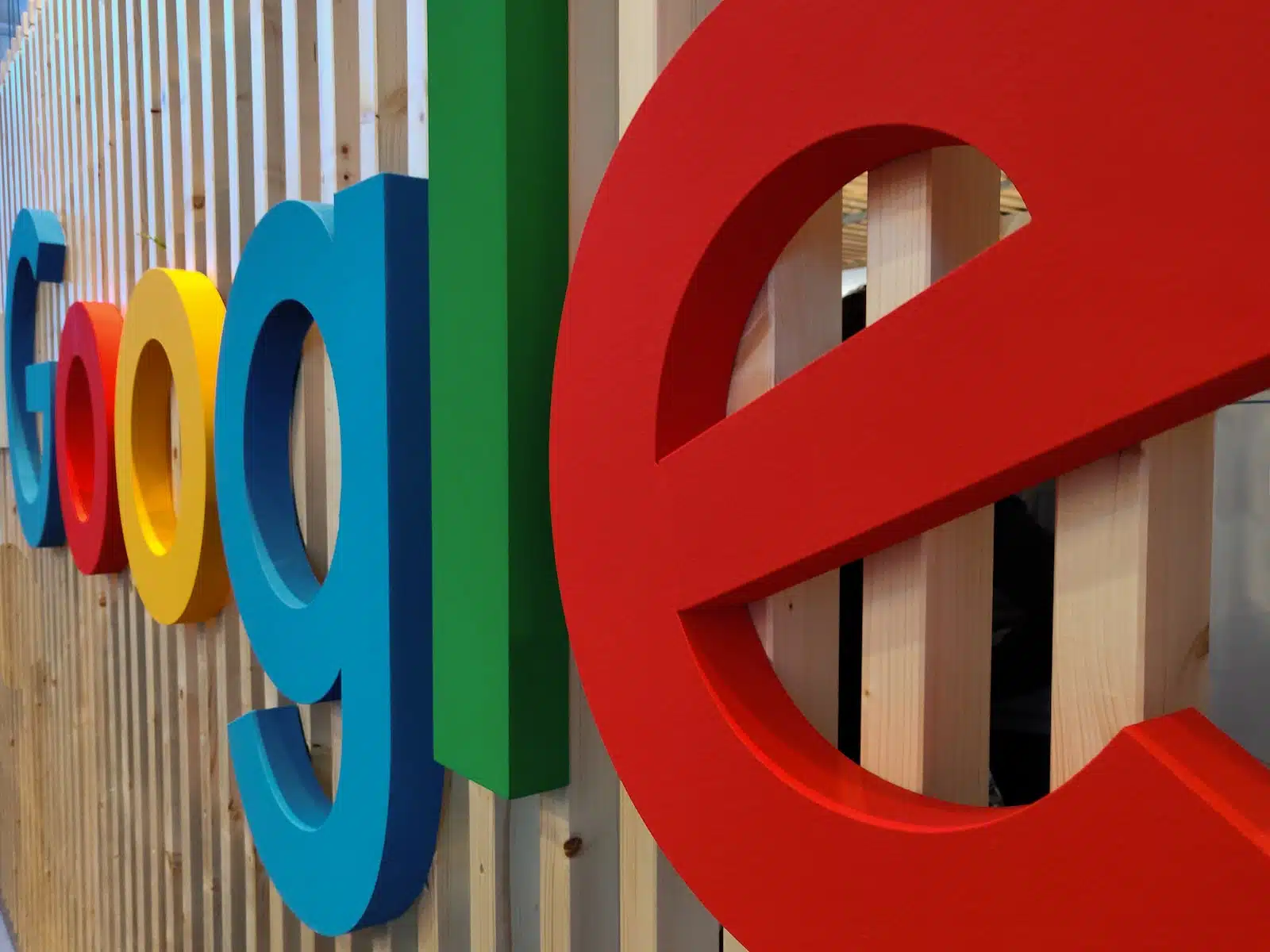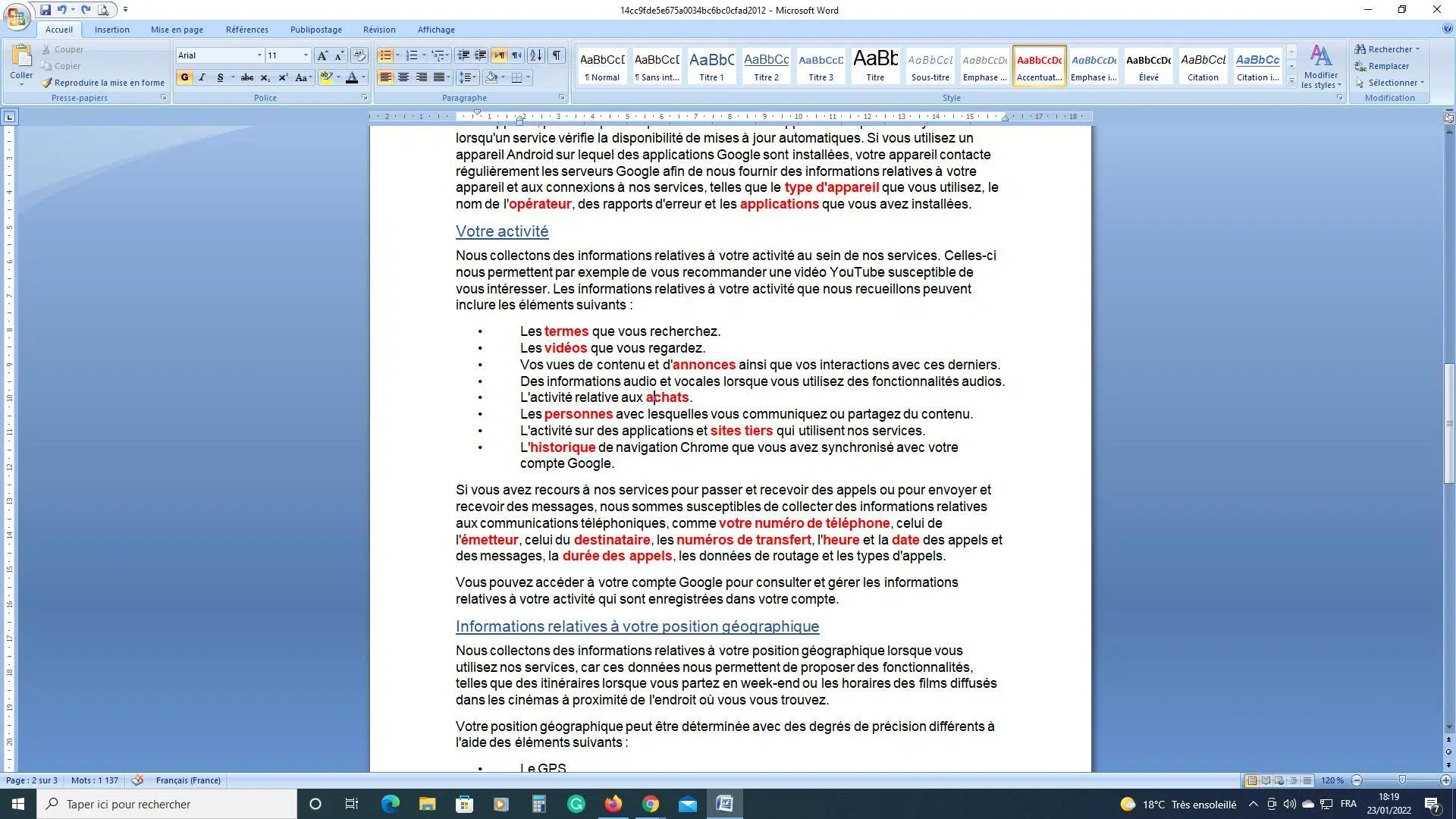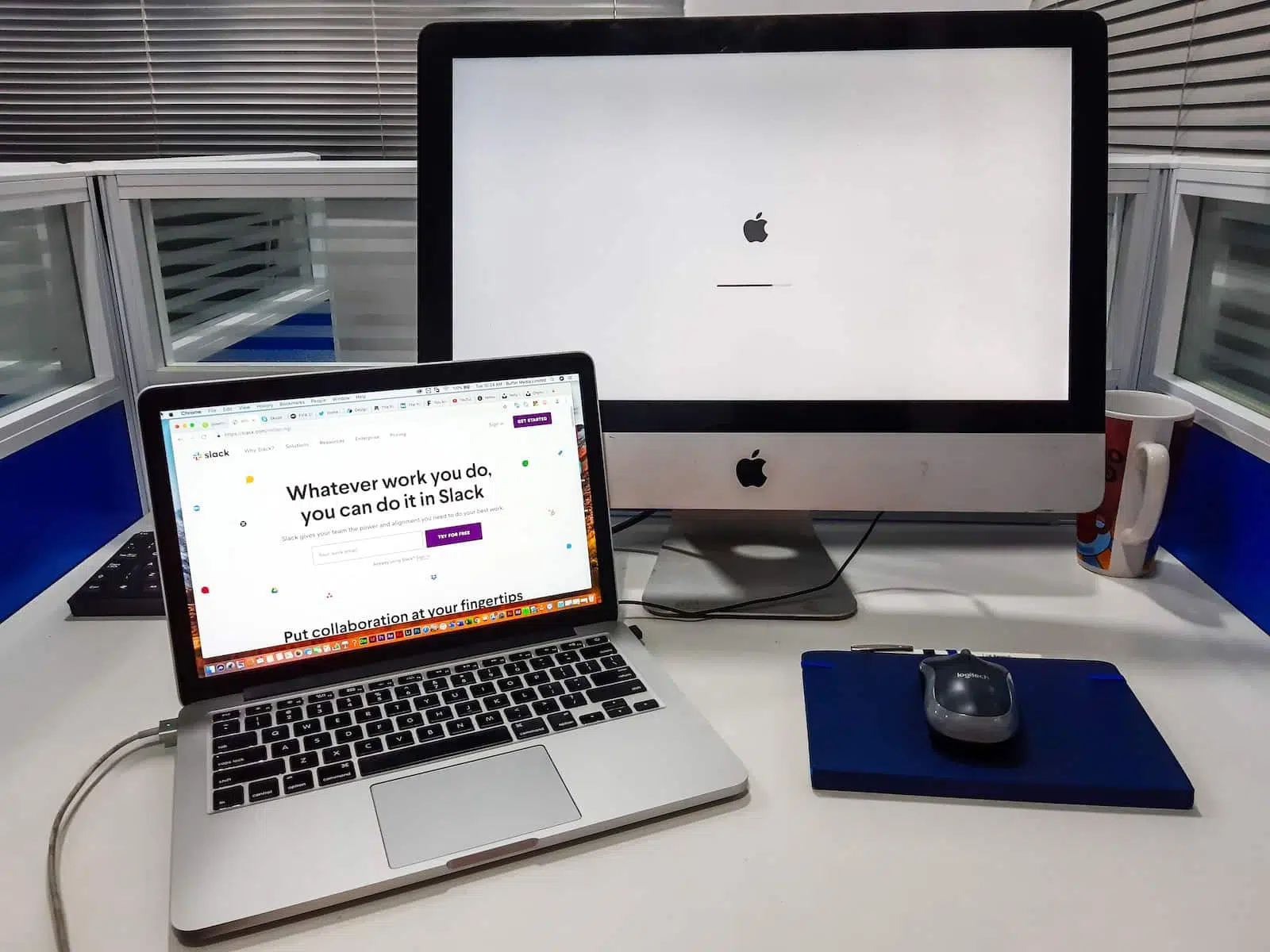L’application Google Photos fait partie des outils importants qui nous facilitent l’usage de nos appareils. Pour profiter pleinement de cet outil, il est important de connecter votre appareil à Google Photos. Ainsi, vous pourrez partager vos souvenirs avec vos proches. La succession d’étapes à suivre pour réussir à connecter Google Photos est facile et simple.
Plan de l'article
Accéder à l’application
Google Photos est une application disponible sur tout type d’appareil. Vous pouvez donc y accéder facilement si vous êtes un utilisateur d’un appareil avec un système Android ou iOS. Avant de vous assurer de toute connectivité, ouvrez l’App Store ou Google Play en fonction de votre appareil. Tapez Google Photos dans la barre de recherche et lisez ce qui est juste en dessous. Si vous voyez des boutons comme “obtenir” ou “installer”, c’est que l’application ne se trouve pas encore dans votre appareil. Vous devrez alors cliquer sur le bouton pour avoir l’application dans votre appareil.
A lire en complément : Switch Wind Waker : comment sublimer votre expérience de jeu
Cependant, après avoir tapé Google Photos dans l’App Store ou sur Google Play, vous pourrez voir le bouton mettre à jour. Ce dernier prouve que vous avez déjà l’application dans votre téléphone, mais que la version est obsolète. Il faudra tout simplement mettre l’application à jour. Une fois la mise à jour effectuée, vous devrez cliquer sur le bouton ouvrir pour accéder à Google Photos afin de le connecter.
Connecter Google Photos
Une fois l’installation ou la mise à jour de Google Photos effectuée, vous devrez ouvrir l’application et vous connecter. Un premier bouton s’affiche à vous et vous invite à commencer l’utilisation. Après cette étape, vous serez également invité à connecter votre compte google si ce n’était pas fait. Après avoir connecté votre compte google à Google Photos, assurez-vous que le bouton “sauvegarder et synchroniser” est activé. L’activation de ce bouton permet de télécharger automatiquement les photos de votre appareil sur Google Photos.
A découvrir également : Correction localisation erronée sur Android : solutions et astuces
Il y a une étape qui est aussi importante dans la configuration de Google Photos sur votre appareil. Vous devez vous assurer que le bouton “utiliser les données cellulaires pour sauvegarder” est désactivé. Cela est important, car votre téléphone aura tendance à sauvegarder automatiquement les photos même si vous n’êtes pas connecté à un réseau Wi-Fi. Financièrement, cela peut être coûteux. Durant la configuration de Google Photos, vous aurez aussi à choisir la qualité de sauvegarde de vos photos. La haute qualité est prisée par la plupart des gens, vous prendrez goût à des photos et vidéos haute définition de 1080p Full HD. Partager vos photos et vidéos à vos proches se fera alors avec grande joie.
Partager vos souvenirs
Vos photos et vidéos sont des éléments relevant de votre vie privée. Vous avez toutefois fait le choix de les partager avec des proches à vous. Avec Google Photos, vous pourrez aisément partager des souvenirs à d’autres personnes via courriel, Instagram, Snapchat, Facebook et bien d’autres. Pour y arriver, vous devez sélectionner le fichier à partager. Sur votre appareil mobile, cliquez sur le bouton d’options représenté avec trois points. Cliquez sur sélectionner puis appuyez sur les photos de votre choix. En cliquant sur le bouton partager, vous verrez la liste des différentes applications sur lesquels vous pourrez partager un souvenir. Choisissez l’application qui vous intéresse et l’adresse du contact de votre choix pour partager vos souvenirs.